如何修复:Chrome 无法在线播放视频?方法教程介绍
很多时候Chrome 无法在线播放视频?由于某些连接问题的人为错误,您可能会遇到 Chrome 无法播放视频的问题。要纠正此错误,您只需遵循一些基本的故障排除步骤即可。此外,在执行缓存清除甚至浏览器重置之前,重新启动您的 PC 或笔记本电脑并检查互联网连接始终是事先的补救措施。
尽管有多种浏览器可用于上网,但谷歌浏览器仍然是互联网设备上广泛使用的浏览器。简单的用户体验和丰富的集成使 Google 更受欢迎。
使用互联网的人通常觉得使用谷歌浏览器太容易了,因为它很容易定制并且与所有搜索引擎兼容并具有快速响应。
但是,对于那些在 Chrome 上播放视频时遇到延迟和错误的用户来说,用户体验可能会很烦人。有几个因素可以在 Chrome 的这种异常行为中发挥重要作用。
即使在我最后,我也面临同样的问题,我不得不等待近几个小时,但视频仍然没有播放。它使我对可能出现问题的因素以及如何解决问题进行了详细的研究。
如果您也遇到同样的问题,请通过下面给出的修复方法,这肯定会帮助您解决 Chrome 无法播放视频的问题。
方法教程内容
重启电脑系统
清除 cookie 和缓存
启用 JavaScript
重置您的 Chrome 浏览器
底线:Chrome 视频未播放
常见问题解答:Chrome 无法播放视频
重启电脑系统
您必须选择的第一种方法是在进行任何其他步骤之前重新启动您的 PC 或设备,因为重新启动通常可以解决所有问题。
您可以根据计算机运行的操作系统(Windows、Mac、Linux 或任何操作系统)来了解基础知识。
一旦您的 PC 重新启动,请检查视频是否正在 Chrome 中播放。在大多数情况下,第一种方法可以解决问题。
更新谷歌浏览器
Chrome 中添加了许多新功能,并通过新更新获得更好的性能。但是,如果您尚未安装最新更新,Chrome 就会开始滞后并出现故障。因此,在这种情况下,更新将是最终的解决方案。
以下是更新 Chrome 浏览器的步骤:
在您的计算机上启动Google Chrome 浏览器。
命中对于选项菜单。从列表中选择设置。
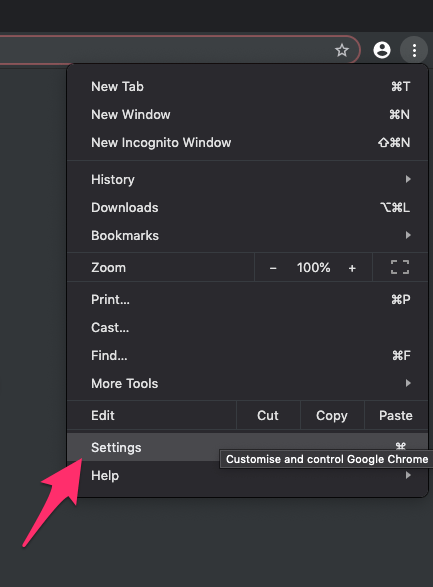
切换到“设置”页面上的“关于 Chrome ”部分。谷歌浏览器应该会自动开始寻找最新的更新。
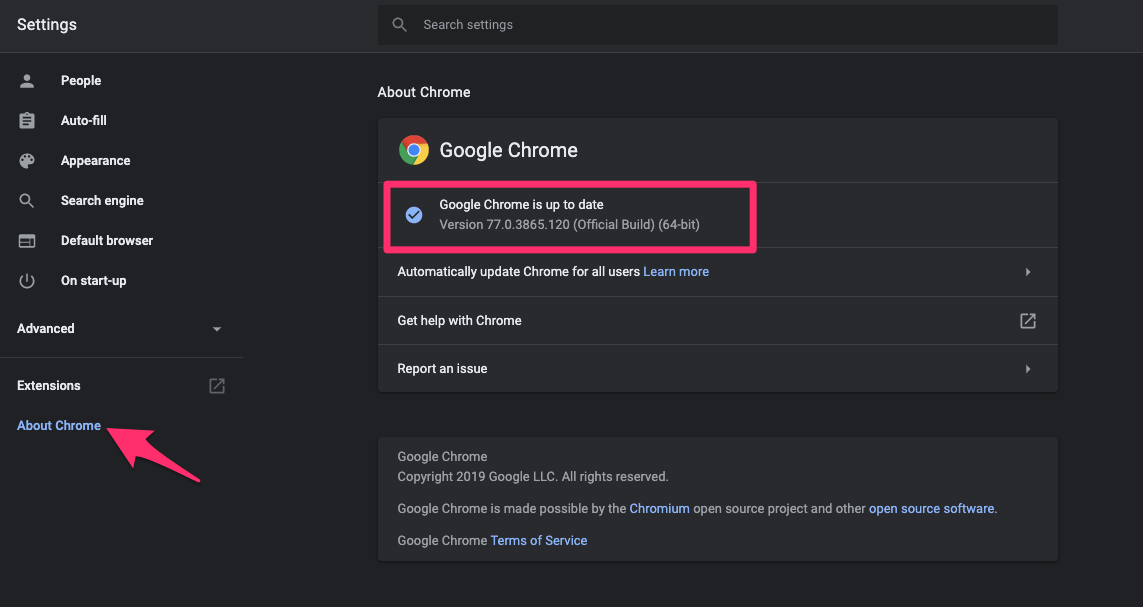
Chrome 将更新并要求重新启动.
如果 Chrome 中存在任何更新,它将按照给定的步骤安装。但是,如果您发现没有更新,请使用以下方法。
清除 cookie 和缓存
有时,在 cookie 和缓存中收集的数据可能会阻止视频在 Chrome 上播放。清除 cookie 和浏览数据,为新视频的加载和播放腾出一些空间。
以下是从 Chrome 计算机中清除 cookie 和缓存的步骤:
在 计算机上启动Google Chrome 浏览器。
点击选项菜单。
从列表中选择 设置。
向下滚动到隐私和安全部分,然后选择清除浏览数据选项。
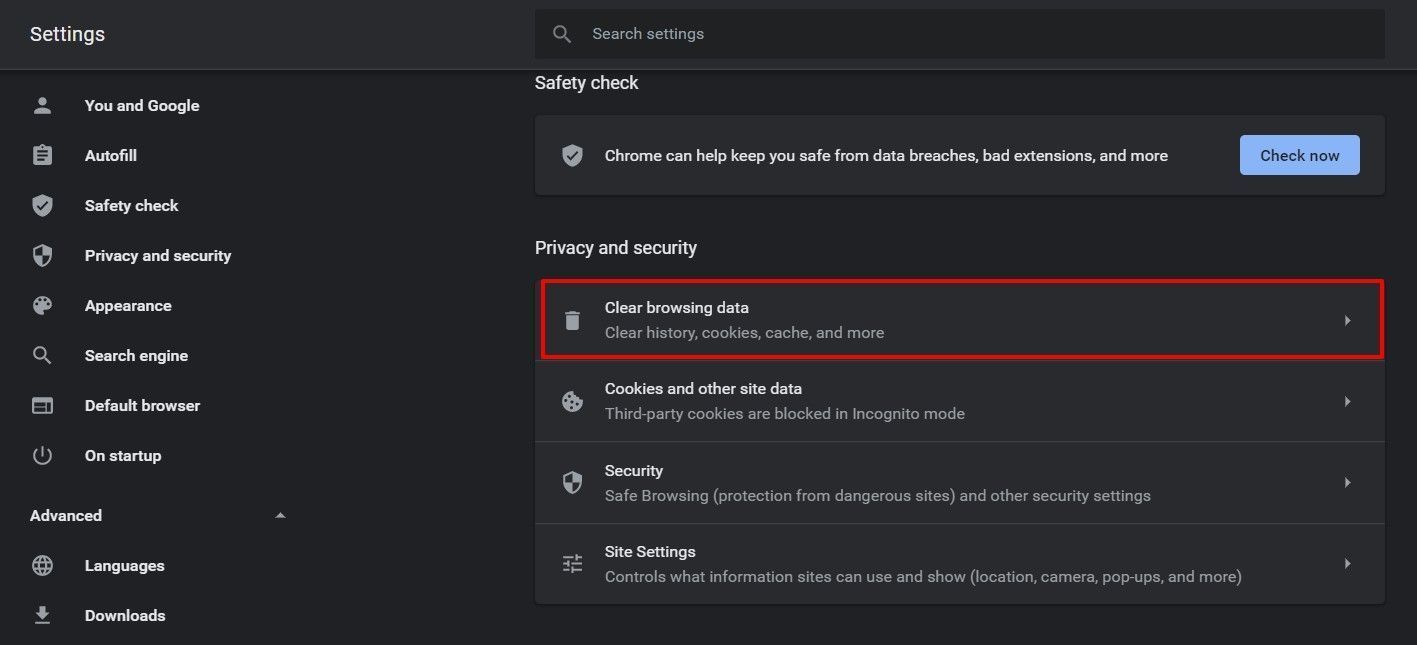
它将打开清除浏览数据窗口。
启用针对Cookie 和其他站点数据以及 缓存图像和文件的复选框。
选择时间范围,然后点击清除数据命令按钮。
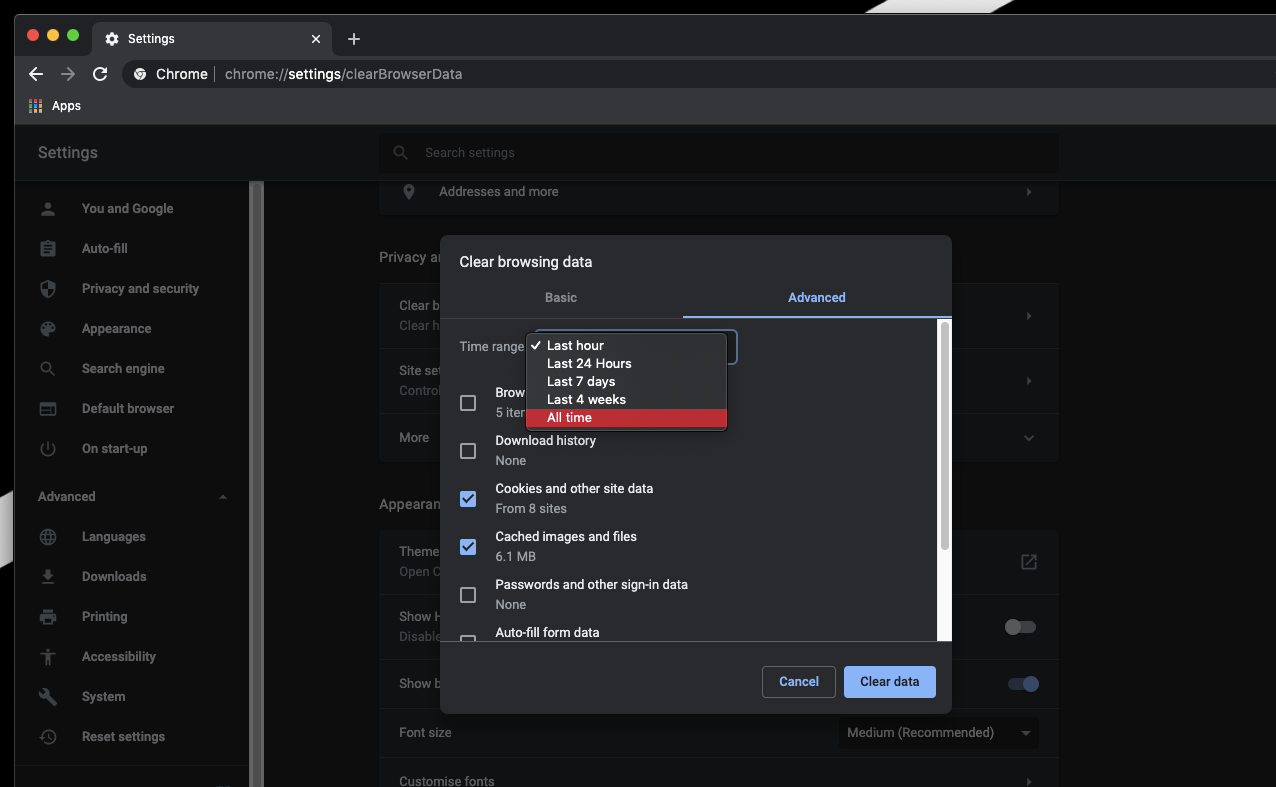
保存在 Chrome 中的浏览数据、cookie 和缓存将被删除。如果需要,您还可以使用同一窗口删除浏览历史记录和chrome 密码,但视频播放问题不需要这样做。
启用 JavaScript
出于安全原因,Chrome 有时可以禁用 JavaScript 等插件,再次启用它可以使视频在 Chrome 中播放。
以下是在 Chrome 计算机中启用 JavaScript 执行的步骤:
在计算机上启动Google Chrome 浏览器。
点击选项菜单。
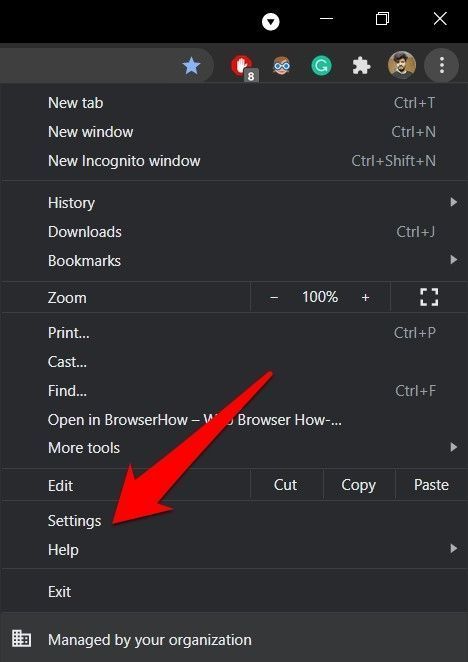
从列表中选择设置。
向下滚动到隐私和安全部分,然后从菜单中选择站点设置。
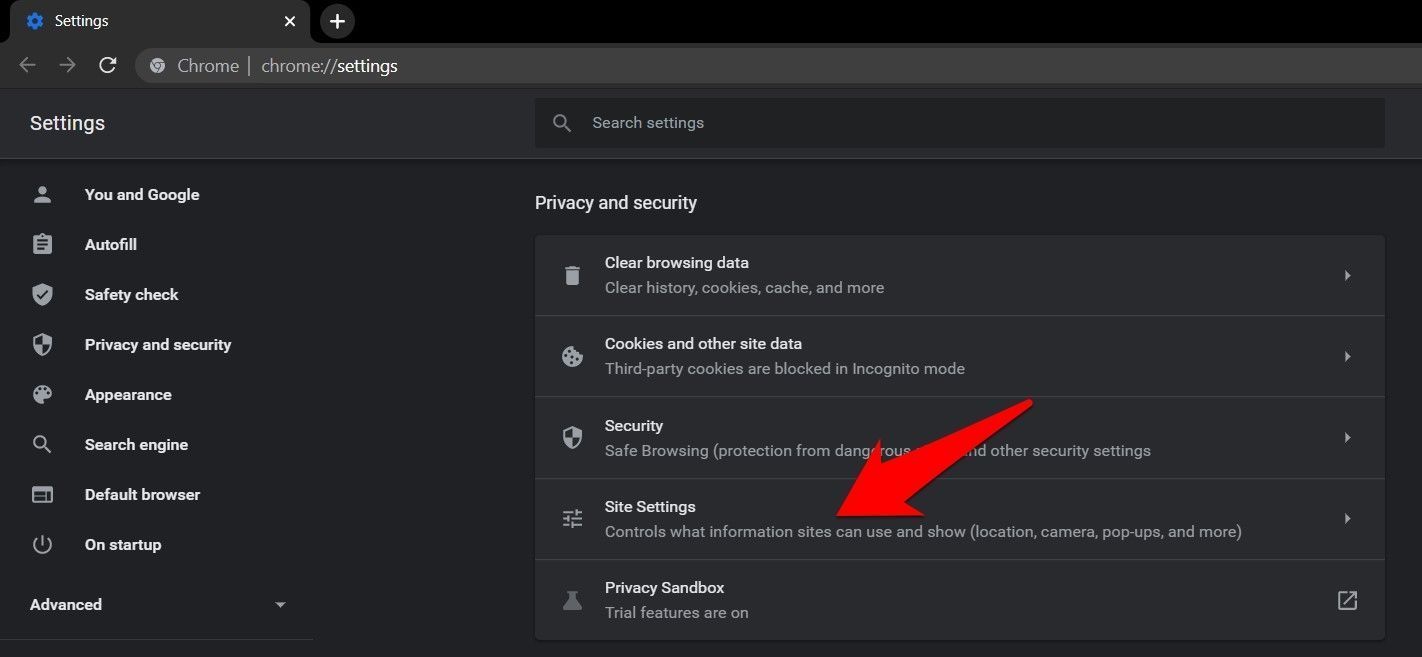
选择站点设置中的JavaScript选项。
切换按钮将其打开并允许 JavaScript 执行。
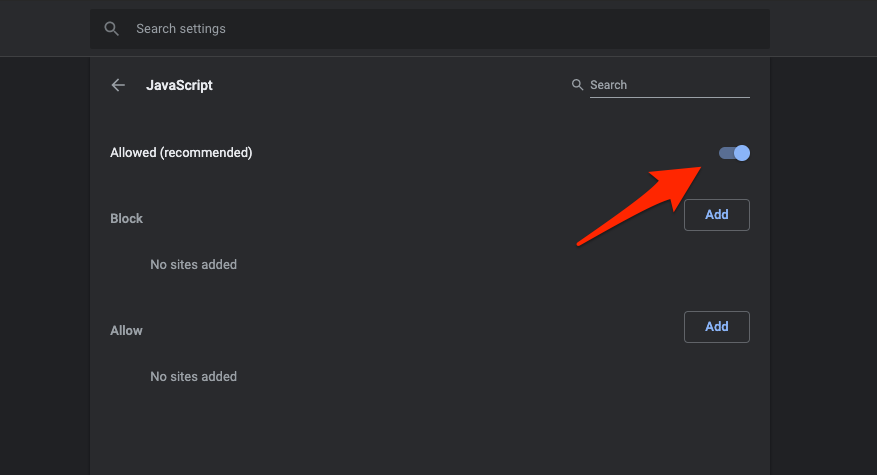
这些步骤将帮助您启用 JavaScript,但如果 chrome 出于安全原因禁用了它。您还可以将视频网站添加到允许或例外列表中,以允许 JavaScript 而不是所有网站。
重置您的 Chrome 浏览器
如果上述任何方法都无法解决问题,您可以完全重置 Chrome。可能是某些程序或扩展程序可能已更改 chrome 设置,而您无法访问它们。因此,重置浏览器设置应该是最后的赌注。
以下是将 Chrome 浏览器设置重置为默认值的步骤:
在计算机上启动Google Chrome 浏览器。
点击选项菜单。
从列表中选择 设置。
向下滚动并单击以打开“高级设置”部分。
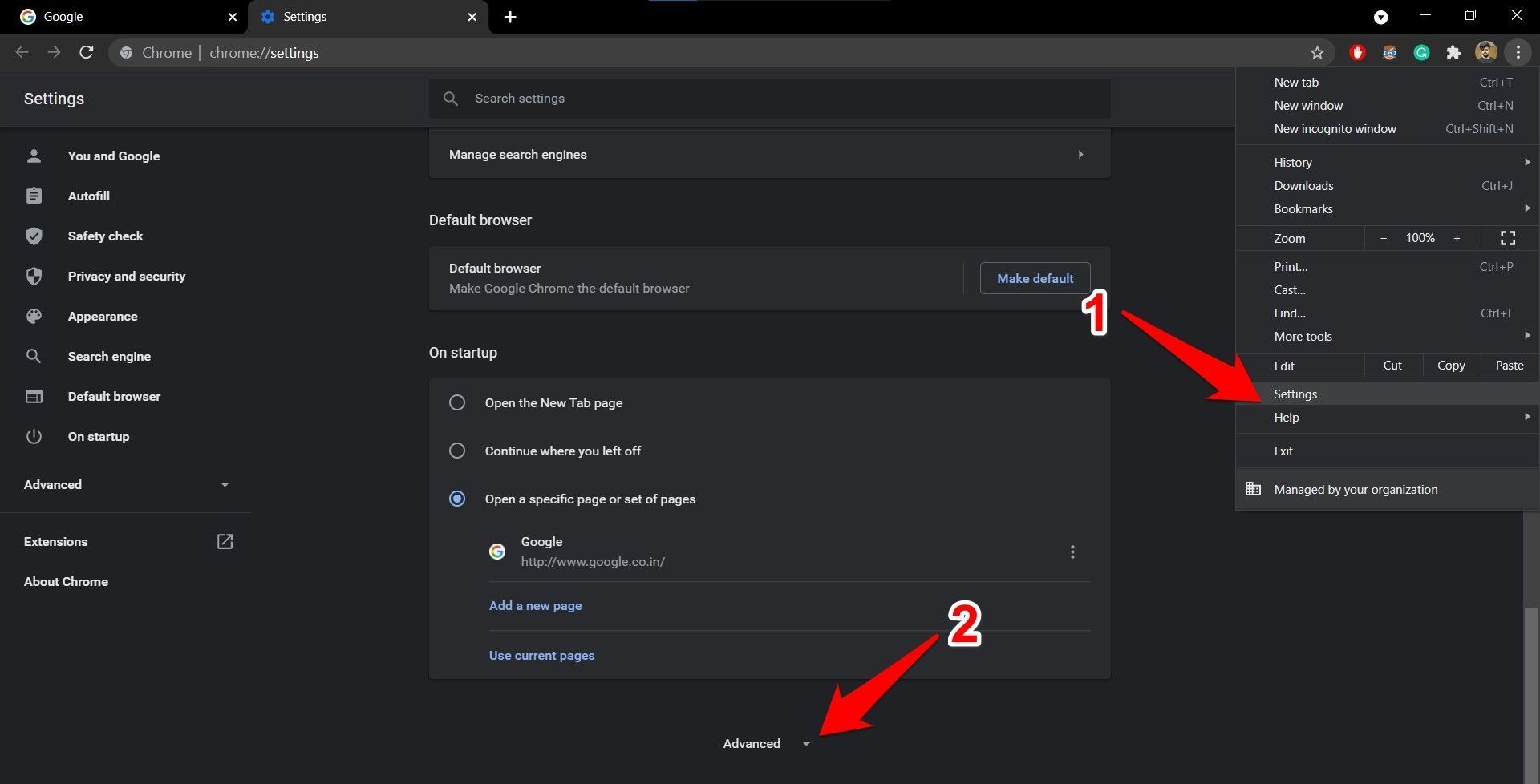
再次向下滚动到末尾,直到 重置设置部分。
选择将设置恢复为其原始默认值选项。
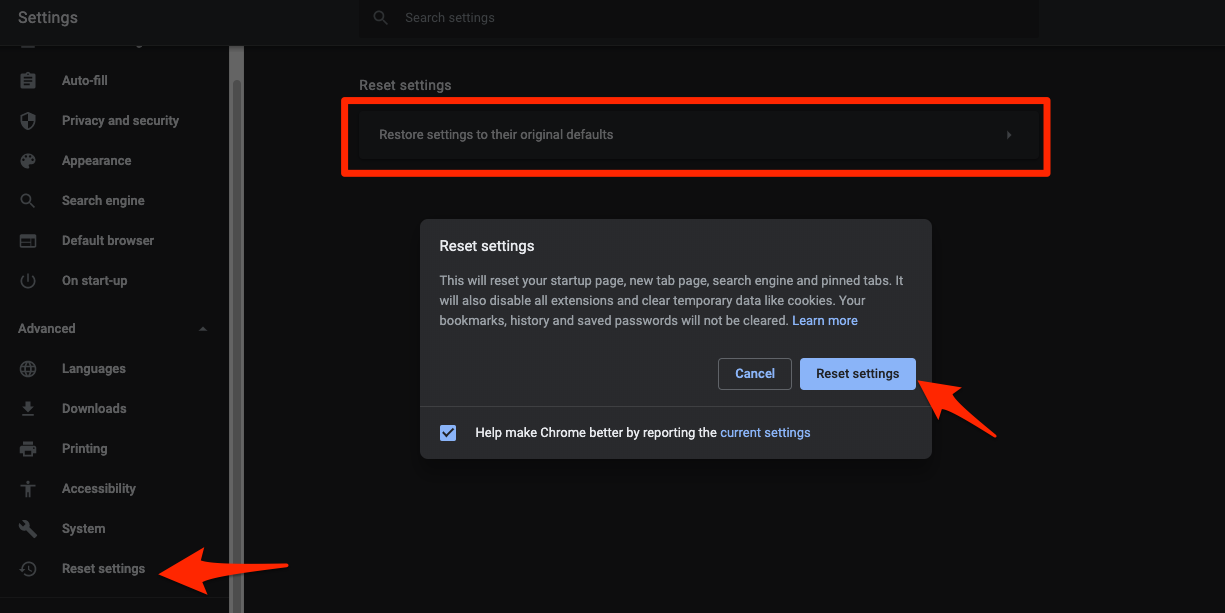
击中重新设置命令按钮。
重置 Chrome 浏览器后,您将开始浏览新版本的 Chrome。但是,请记住,重置 Chrome 会删除您保存在 Chrome 中的所有书签、扩展程序或密码。因此,请保持您的数据同步并将其保存在Google Chrome 云中。
以上就是针对Chrome 无法在线播放视频?问题情况给出的教程方法,希望可以帮到你。

Chrome浏览器如何通过插件优化网页加载过程中的图片效果
Chrome浏览器通过插件优化网页加载过程中的图片效果,提升加载速度和页面响应效率。
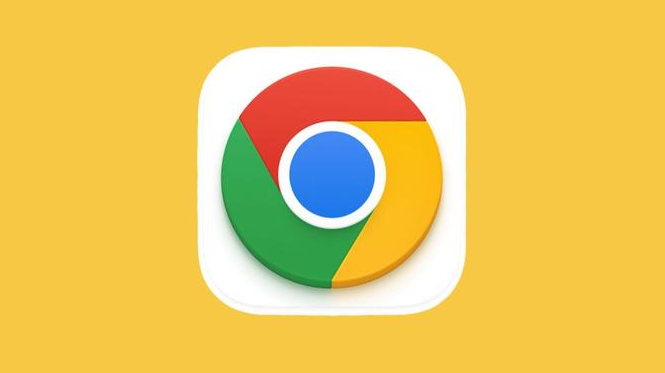
谷歌浏览器书签导入导出及管理操作教程
本教程详细介绍了谷歌浏览器书签导入导出及管理操作,帮助用户方便地管理浏览器书签,提升浏览效率。通过实用技巧,用户可以高效整理并访问常用网站。

Google Chrome浏览器如何通过标签页管理提高多任务效率
标签页管理能提高多任务处理的效率,增强工作流。本文将讨论如何通过Chrome浏览器的标签页管理提高多任务效率,提升工作效率。
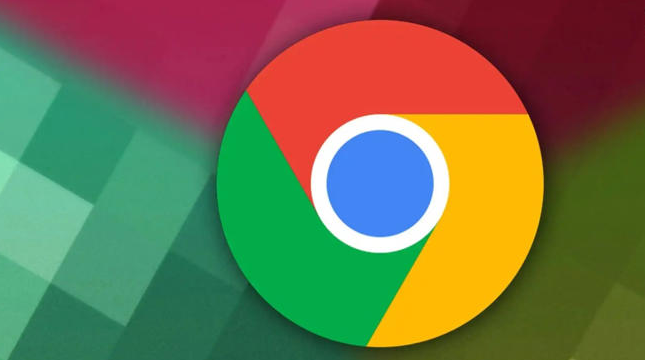
谷歌浏览器下载及浏览器扩展插件安装注意事项
介绍谷歌浏览器下载及扩展插件安装注意事项,帮助用户避免插件冲突,保证浏览器插件稳定运行。

google Chrome视频广告屏蔽技巧
google Chrome视频广告屏蔽技巧帮助用户减少视频广告干扰,通过插件配置实现更流畅的观看体验。
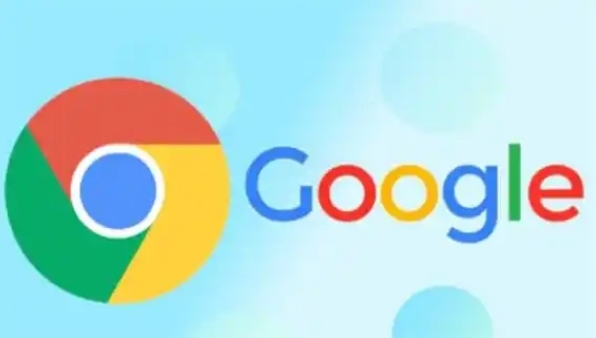
2025年谷歌浏览器缓存优化实用指南
分享2025年谷歌浏览器缓存优化的实用方法,提升网页加载速度和浏览器响应性能。

如何在线升级谷歌浏览器
如何在线升级谷歌浏览器?小编相信大家或多或少的都听过有人说哪个浏览器最好用——谷歌浏览器,在这个浏览器错综复杂的年代,Google Chrome是我们在生活中经常用到的一个软件。

如何在Fedora20/21中安装谷歌chrome浏览器?
谷歌浏览器 Google Chrome完全免费,跨平台支持 Windows、Mac 和 Linux 桌面系统,同时也有 iOS、Android 的手机版 平板版,你几乎可以在任何智能设备上使用到它。

谷歌浏览器安全检查在哪打开
本篇文章给大家带来开启谷歌浏览器的安全检查功能方法教学,希望能够帮助大家解决问题。

如何在Ubuntu 14.04中安装Google Chrome?
Chrome谷歌浏览器是目前使用人数、好评都比较高的一款浏览器了、深受用户的喜爱,特别是程序员。

如何在Ubuntu 16.04中安装Google Chrome?
谷歌Chrome是谷歌开发的一款快速、安全、免费的网络浏览器。我们可以通过安装扩展和Web应用来扩展Google Chrome的功能;我们也可以安装主题来改变它的外观。

如何下载 Google Chrome 离线安装程序
如何下载 Google Chrome 离线安装程序?当您点击官方Google Chrome 下载页面上的下载 Chrome 按钮时,网络安装程序会下载到您的系统。

如何修复每个页面上的错误谷歌浏览器?<解决方法>
错误谷歌浏览器对于更新这个广受欢迎的浏览器的最新版本的用户来说是很常见的问题。

如何在谷歌浏览器中启用图像延迟加载?
延迟加载是仅在查看之前加载媒体文件(如图像)的功能。通常,当您打开网页时,浏览器会尝试从服务器获取全部内容。大图像很容易消耗高带宽,尤其是在移动设备上。但是,如果它们位于页面底部并且您根本没有查看它们,那么这显然是一种资源浪费,并且您需要为消耗互联网带宽而付出代价。

10 个让 Chrome 使用更少磁盘空间的修复方法!
如果您发现 Chrome 占用了过多的磁盘空间,请尝试以下十个修复程序来解决问题。

使用谷歌浏览器看视频很卡怎么办
本篇文章给大家带来Chrome看视频卡顿原因及解决方法,希望能够帮助大家解决问题。

如何在 Google Chrome 中启用 Adobe Flash?
Google Chrome 浏览器只有一个插件;Adobe Flash。Chrome 已经包含了很多很棒的工具,所以这可能不在你的列表中。

如何修复谷歌浏览器中的 ERR SSL VERSION INTERFERENCE的错误?
ERR_SSL_VERSION_INTERFERENCE 是在Google Chrome中加载具有 SSL 协议的网站时出现的错误代码。您尝试访问的网页未打开,浏览器抛出特定代码。





